- Log in to:
- Community
- DigitalOcean
- Sign up for:
- Community
- DigitalOcean
By Ivan and Kathryn Hancox

El autor seleccionó la Free and Open Source Fund para recibir una donación como parte del programa Write for DOnations.
Introducción
Terraform es una herramienta de infraestructura como código creada por HashiCorp que permite a los desarrolladores a implementar, actualizar y eliminar diferentes recursos de su infraestructura de manera eficiente y más escalable.
Los desarrolladores pueden usar Terraform para organizar diferentes entornos, realizar un seguimiento de los cambios a través del control de versiones y automatizar el trabajo repetitivo para reducir los errores humanos. La herramienta ofrece una alternativa para que los equipos colaboren en la mejora de su infraestructura a través de configuraciones compartidas.
A través de este turorial, importará infraestructura existente de DigitalOcean a Terraform. Al finalizar, podrá utilizar Terraform para toda su infraestructura existente además de crear nuevos recursos.
Requisitos previos
- Un Token de acceso personal de DigitalOcean. Para crearlo, puede seguir la guía Cómo crear una Token de acceso personal.
- Un Droplet de DigitalOcean con una etiqueta. Puede usar la siguiente guía Cómo crear un Droplet desde el panel de control de DigitalOcean.
- Un firewall en la nube de DigitalOcean aplicado a su Droplet. Puede usar la guía Cómo crear firewalls.
- El cliente de línea de comandos de DigitalOcean instalado en su máquina local, conforme las instrucciones de instalación de la página
doctlde GitHub. Puede leer el siguiente tutorial Cómo usar Doctl, el cliente de línea de comandos oficial de DigitalOcean.
Paso 1: Instalar Terraform de forma local
En este primer paso, instalará Terraform en su máquina local. En este paso, se detalla la instalación del binario de Linux. Si utiliza Windows o Mac, puede revisar la página de Descarga de Terraform en el sitio web de Terraform.
Diríjase a la carpeta en la que desee descargar Terraform en su máquina local y luego utilice la herramienta wget para descargar el binario 0.12.12 de Terraform:
- cd /tmp
- wget https://releases.hashicorp.com/terraform/0.12.12/terraform_0.12.12_linux_amd64.zip
Para verificar si la suma de comprobación sha256 es el mismo valor que se proporciona en el sitio web de Terraform, descargará el archivo de suma de comprobación con el siguiente comando:
- wget -q https://releases.hashicorp.com/terraform/0.12.12/terraform_0.12.12_SHA256SUMS
Luego ejecute el siguiente comando para verificar las sumas de comprobación:
- sha256sum -c --ignore-missing terraform_0.12.12_SHA256SUMS
En el archivo SHA256SUMS que descargó se enumeran los nombres de archivos y sus hash. Con este comando se buscará el mismo archivo terraform_0.12.12_SHA256SUMS de forma local y luego se verificará que los hash coincidan usando el indicador -c. Debido a que en este archivo se incluye más de un nombre de archivo y su plataforma indicada, utilice el indicador --ignore-missing para evitar errores en el resultado, ya que no tiene copias de los demás archivos.
Verá un resultado como el siguiente:
Outputterraform_0.12.12_linux_amd64.zip: OK
Utilice unzip para extraer el binario:
- sudo unzip terraform_0.12.12_linux_amd64.zip -d /usr/local/bin/
Ahora verifique si Terraform está correctamente instalado revisando la versión:
- terraform version
Visualizará un resultado similar al siguiente:
OutputTerraform v0.12.12
Instaló Terraform en su máquina local. Ahora, preparará los archivos de configuración.
Paso 2: Preparar los archivos de configuración de Terraform
En este paso, importará sus activos existentes a Terraform creando un directorio de proyecto y escribiendo archivos de configuración. Debido a que Terraform por el momento no admite la generación de configuraciones a partir del comando import, debe crearlas de forma manual.
Ejecute el siguiente comando para crear el directorio de su proyecto:
- mkdir -p do_terraform_import
Posiciónese en ese directorio con lo siguiente:
- cd do_terraform_import
Durante este paso, creará tres archivos adicionales que contendrán las configuraciones necesarias. Su estructura de directorios para este proyecto tendrá el siguiente aspecto:
├── digitalocean_droplet.tf
├── digitalocean_firewall.tf
└── provider.tf
Para comenzar, creará el archivo provider.tf a fin de definir su Token de acceso de DigitalOcean como una variable de entorno en lugar de codificarlo de forma rígida en su configuración.
Advertencia: Con su token de acceso se le proporciona acceso a toda su infraestructura sin restricciones; considérelo como tal. Asegúrese de ser la única persona que tenga acceso a la máquina en la que se almacene ese token.
Además de su token de acceso, también especificará el proveedor que desee usar. En este tutorial, es digitalocean. Si desea acceder a una lista completa de las fuentes y los recursos de datos disponibles para DigitalOcean con Terraform, consulte la página de proveedores en el sitio web.
Cree y edite provider.tf con el siguiente comando:
- nano provider.tf
Añada el siguiente contenido al archivo provider.tf:
variable "do_token" {}
provider "digitalocean" {
token = "${var.do_token}"
version = "1.9.1"
}
En este archivo, se agrega el Token de acceso de DigitalOcean como una variable que Terraform usará como identificación para la API de DigitalOcean. También se especifica la versión del complemento del proveedor de DigitalOcean. Desde Terraform, se recomienda especificar la versión del proveedor que usará para que las actualizaciones futuras no puedan dañar su configuración actual.
Ahora creará el archivo digitalocean_droplet.tf. Aquí, especificará el recurso que usará; en este caso, droplet.
Cree el archivo con el siguiente comando:
- nano digitalocean_droplet.tf
Añada la siguiente configuración:
resource "digitalocean_droplet" "do_droplet" {
name = "testing-terraform"
region = "fra1"
tags = ["terraform-testing"]
count = "1"
}
Aquí, especifique cuatro parámetros:
-
name: nombre del Droplet. -
region: región en la que se ubica el Droplet. -
tags: lista de las etiquetas que se aplican a este Droplet. -
count: número de recursos necesarios para esta configuración.
A continuación, creará un archivo de configuración para su firewall. Cree el archivo digitalocean_firewall.tf con el siguiente comando:
- nano digitalocean_firewall.tf
Añada el siguiente contenido al archivo:
resource "digitalocean_firewall" "do_firewall" {
name = "testing-terraform-firewall"
tags = ["terraform-testing"]
count = "1"
}
Aquí especifica el nombre del firewall que desea importar y las etiquetas de los Droplets a las que se aplican las reglas del firewall. Por último, en el valor count de 1 se define el número requerido del recurso específico.
Nota: También puede incluir recursos del firewall en el archivo digitalocean_droplet.tf. Sin embargo, si dispone de varios entornos en los cuales varios Droplets comparten el mismo firewall, se recomienda separarlo en caso de querer eliminar un solo Droplet. Esto dejará el firewall intacto.
Ahora, es momento de inicializar esos cambios para que en Terraform se puedan descargar las dependencias necesarias. Para esto utilizará el comando terraform init, el cual le permitirá inicializar un directorio de trabajo que contenga archivos de configuración de Terraform.
Ejecute el siguiente comando desde el directorio de su proyecto:
- terraform init
Verá el siguiente resultado:
OutputTerraform has been successfully initialized!
Terraform preparó de forma correcta el directorio de trabajo descargando complementos y buscando módulos, entre otras acciones. A continuación, comenzará a importar sus recursos a Terraform.
Paso 3: Importar sus activos a Terraform
Durante este paso, importará sus activos de DigitalOcean a Terraform. Usará doctl para encontrar los números de ID de sus Droplets antes de importar sus recursos. Luego, verificará la configuración de importación con los comandos terraform show y terraform plan.
Para comenzar, exportará su Token de acceso de DigitalOcean como una variable de entorno que luego insertará en Terraform durante el tiempo de ejecución.
Expórtelo como una variable de entorno a su sesión de shell actual con el siguiente comando:
- export DO_TOKEN="YOUR_TOKEN"
Para poder importar su Droplet y firewall existentes, necesitará los números de ID de estos. Puede usar doctl, la interfaz de línea de comandos de la API de DigitalOcean. Ejecute el siguiente comando para listar sus Droplets y acceder a sus IDs:
- doctl compute droplet list
Visualizará un resultado similar al siguiente:
OutputID Name Public IPv4 Private IPv4 Public IPv6 Memory VCPUs Disk Region Image Status Tags Features Volumes
DROPLET-ID DROPLET-NAME DROPLET-IPv4 1024 1 25 fra1 Ubuntu 18.04.3 (LTS) x64 active
DROPLET-ID DROPLET-NAME DROPLET-IPv4 2048 1 50 fra1 Ubuntu 18.04.3 (LTS) x64 active
DROPLET-ID DROPLET-NAME DROPLET-IPv4 1024 1 25 fra1 Ubuntu 18.04.3 (LTS) x64
Ahora, importará su Droplet y firewall existentes a Terraform:
- terraform import -var "do_token=${DO_TOKEN}" digitalocean_droplet.do_droplet DROPLET_ID
Se utiliza el indicador -var para especificar el valor de su Token de acceso de DigitalOcean, previamente exportado a su sesión de shell. Esto es necesario para que en la API de DigitalOcean se verifique su identidad y se apliquen cambios en su infraestructura.
Ahora, ejecute el mismo comando para su firewall:
- terraform import -var "do_token=${DO_TOKEN}" digitalocean_firewall.do_firewall FIREWALL_ID
Compruebe que la importación se haya realizado correctamente usando el comando terraform show. Este comando proporciona un resultado legible para humanos del estado de su infraestructura. Puede utilizarse para inspeccionar un plan a fin de garantizar que los cambios requeridos se ejecuten o inspeccionar el estado actual tal como se ve en Terraform.
En este contexto, el estado hace referencia a la asignación de sus recursos de DigitalOcean en la configuración de Terraform que escribió y al seguimiento de los metadatos. Esto le permite confirmar que no existe diferencia entre los recursos existentes de DigitalOcean que desea importar y los recursos que Terraform somete a seguimiento:
- terraform show
Verá un resultado similar a este:
Output. . .
# digitalocean_droplet.do_droplet:
resource "digitalocean_droplet" "do_droplet" {
backups = false
created_at = "2020-02-03T16:12:02Z"
disk = 25
id = "DROPLET-ID"
image = "DROPLET-IMAGE"
ipv4_address = "DROPLET-IP"
ipv6 = false
locked = false
memory = 1024
monitoring = false
name = "testing-terraform-0"
price_hourly = 0.00744
price_monthly = 5
private_networking = false
region = "fra1"
resize_disk = true
size = "s-1vcpu-1gb"
status = "active"
tags = [
"terraform-testing",
]
urn = "DROPLET-URN"
vcpus = 1
volume_ids = []
. . .
}
Verá dos recursos en el resultado junto con sus atributos.
Después de importar su Droplet y firewall al estado de Terraform, debe asegurarse que las configuraciones representen el estado actual de los recursos importados. Para hacer esto, especificará la image de su Droplet y su size. Puede encontrar estos dos valores en el resultado de terraform show relacionado con el recurso digitalocean_droplet.do_droplet.
Abra el archivo digitalocean_droplet.tf:
- nano digitalocean_droplet.tf
En este tutorial:
- La imagen del sistema operativo empleada para nuestro Droplet existente es
ubuntu-16-04-x64. - La región en la que se ubica su Droplet es
fra1. - La etiqueta para su Droplet existente es
terraform-testing.
El Droplet que importó usando la configuración en digitalocean_droplet.tf tendrá el siguiente aspecto:
resource "digitalocean_droplet" "do_droplet" {
image = "ubuntu-16-04-x64"
name = "testing-terraform"
region = "fra1"
size = "s-1vcpu-1gb"
tags = ["terraform-testing"]
}
A continuación, añadirá las reglas del firewall. En nuestro ejemplo, los puertos abiertos para el tráfico entrante son 22, 80 y 443. Todos los puertos están abiertos para el tráfico saliente. Puede ajustar esta configuración de manera correspondiente para sus puertos abiertos.
Abra digitalocean_firewall.tf:
- nano digitalocean_firewall.tf
Añada la siguiente configuración:
resource "digitalocean_firewall" "do_firewall" {
name = "testing-terraform-firewall"
tags = ["terraform-testing"]
count = "1"
inbound_rule {
protocol = "tcp"
port_range = "22"
source_addresses = ["0.0.0.0/0", "::/0"]
}
inbound_rule {
protocol = "tcp"
port_range = "80"
source_addresses = ["0.0.0.0/0", "::/0"]
}
inbound_rule {
protocol = "tcp"
port_range = "443"
source_addresses = ["0.0.0.0/0", "::/0"]
}
outbound_rule {
protocol = "tcp"
port_range = "all"
destination_addresses = ["0.0.0.0/0", "::/0"]
}
outbound_rule {
protocol = "udp"
port_range = "all"
destination_addresses = ["0.0.0.0/0", "::/0"]
}
outbound_rule {
protocol = "icmp"
destination_addresses = ["0.0.0.0/0", "::/0"]
}
}
En estas reglas se replica el estado del firewall de ejemplo existente. Si desea limitar el tráfico a diferentes direcciones IP, puertos o protocolos, puede ajustar el archivo para replicar su firewall existente.
Una vez que haya actualizado sus archivos de Terraform, usará el comando plan para ver si en los cambios realizados se replica el estado de los activos existentes en DigitalOcean.
El comando terraform plan se utiliza a modo de simulacro. Con este comando, puede verificar si los cambios que se realizarán en Terraform son los cambios que quiere hacer. Es recomendable ejecutar siempre este comando para confirmarlo antes de aplicar los cambios.
Ejecute terraform plan con lo siguiente:
- terraform plan -var "do_token=$DO_TOKEN"
Verá un resultado similar al siguiente:
OutputNo changes. Infrastructure is up-to-date.
Importó de forma correcta los recursos de DigitalOcean existentes a Terraform y ahora podrá realizar cambios en su infraestructura mediante Terraform sin el riesgo de eliminar o modificar los recursos existentes.
Paso 4: Crear nuevos recursos mediante Terraform
En este paso, agregará dos Droplets adicionales a su infraestructura existente. Añadir recursos de esta manera a su infraestructura existente puede ser útil, por ejemplo, si tiene un sitio web activo y no quiere realizar cambios que puedan ocasionar perjuicios en dicho sitio mientras realiza tareas en él. En su lugar, puede añadir un Droplet adicional para usarlo como entorno de desarrollo y trabajar en su proyecto en el mismo entorno que el Droplet de producción sin riesgos.
Ahora, abra digitalocean_droplet.tf para añadir las reglas de sus nuevos Droplets:
- nano digitalocean_droplet.tf
Añada las siguientes líneas a su archivo:
resource "digitalocean_droplet" "do_droplet" {
image = "ubuntu-16-04-x64"
name = "testing-terraform"
region = "fra1"
size = "s-1vcpu-1gb"
tags = ["terraform-testing"]
count = "1"
}
resource "digitalocean_droplet" "do_droplet_new" {
image = "ubuntu-18-04-x64"
name = "testing-terraform-${count.index}"
region = "fra1"
size = "s-1vcpu-1gb"
tags = ["terraform-testing"]
count = "2"
}
Utilizará el metargumento count para indicar a Terraform la cantidad de Droplets con las mismas especificaciones que desea. Estos nuevos Droplets también se agregarán a su firewall existente a medida que especifique la misma etiqueta que en su firewall.
Aplique estas reglas para verificar los cambios que especifique en DigitalOcean_droplet.tf:
- terraform plan -var "do_token=$DO_TOKEN"
Verifique que los cambios que desea realizar se repliquen en el resultado de este comando.
Visualizará un resultado similar al siguiente:
. . .
[secondary_label Output]
# digitalocean_droplet.do_droplet_new[1] will be created
+ resource "digitalocean_droplet" "do_droplet_new" {
+ backups = false
+ created_at = (known after apply)
+ disk = (known after apply)
+ id = (known after apply)
+ image = "ubuntu-18-04-x64"
+ ipv4_address = (known after apply)
+ ipv4_address_private = (known after apply)
+ ipv6 = false
+ ipv6_address = (known after apply)
+ ipv6_address_private = (known after apply)
+ locked = (known after apply)
+ memory = (known after apply)
+ monitoring = false
+ name = "testing-terraform-1"
+ price_hourly = (known after apply)
+ price_monthly = (known after apply)
+ private_networking = true
+ region = "fra1"
+ resize_disk = true
+ size = "s-1vcpu-1gb"
+ status = (known after apply)
+ tags = [
+ "terraform-testing",
]
+ urn = (known after apply)
+ vcpus = (known after apply)
+ volume_ids = (known after apply)
}
Plan: 2 to add, 1 to change, 0 to destroy.
Una vez que esté satisfecho con el resultado, utilice el comando terraform apply para aplicar los cambios que especificó al estado de la configuración:
- terraform apply -var "do_token=$DO_TOKEN"
Confirme los cambios ingresando yes en la línea de comandos. Cuando la ejecución sea exitosa, verá un resultado similar al siguiente:
Output. . .
digitalocean_droplet.do_droplet_new[1]: Creating...
digitalocean_droplet.do_droplet_new[0]: Creating...
digitalocean_firewall.do_firewall[0]: Modifying... [id=FIREWALL-ID]
digitalocean_firewall.do_firewall[0]: Modifications complete after 1s [id=FIREWALL-ID]
digitalocean_droplet.do_droplet_new[0]: Still creating... [10s elapsed]
digitalocean_droplet.do_droplet_new[1]: Still creating... [10s elapsed]
digitalocean_droplet.do_droplet_new[0]: Creation complete after 16s [id=DROPLET-ID]
digitalocean_droplet.do_droplet_new[1]: Still creating... [20s elapsed]
digitalocean_droplet.do_droplet_new[1]: Creation complete after 22s [id=DROPLET-ID]
Apply complete! Resources: 2 added, 1 changed, 0 destroyed.
Visualizará dos nuevos Droplets en su panel web de DigitalOcean: 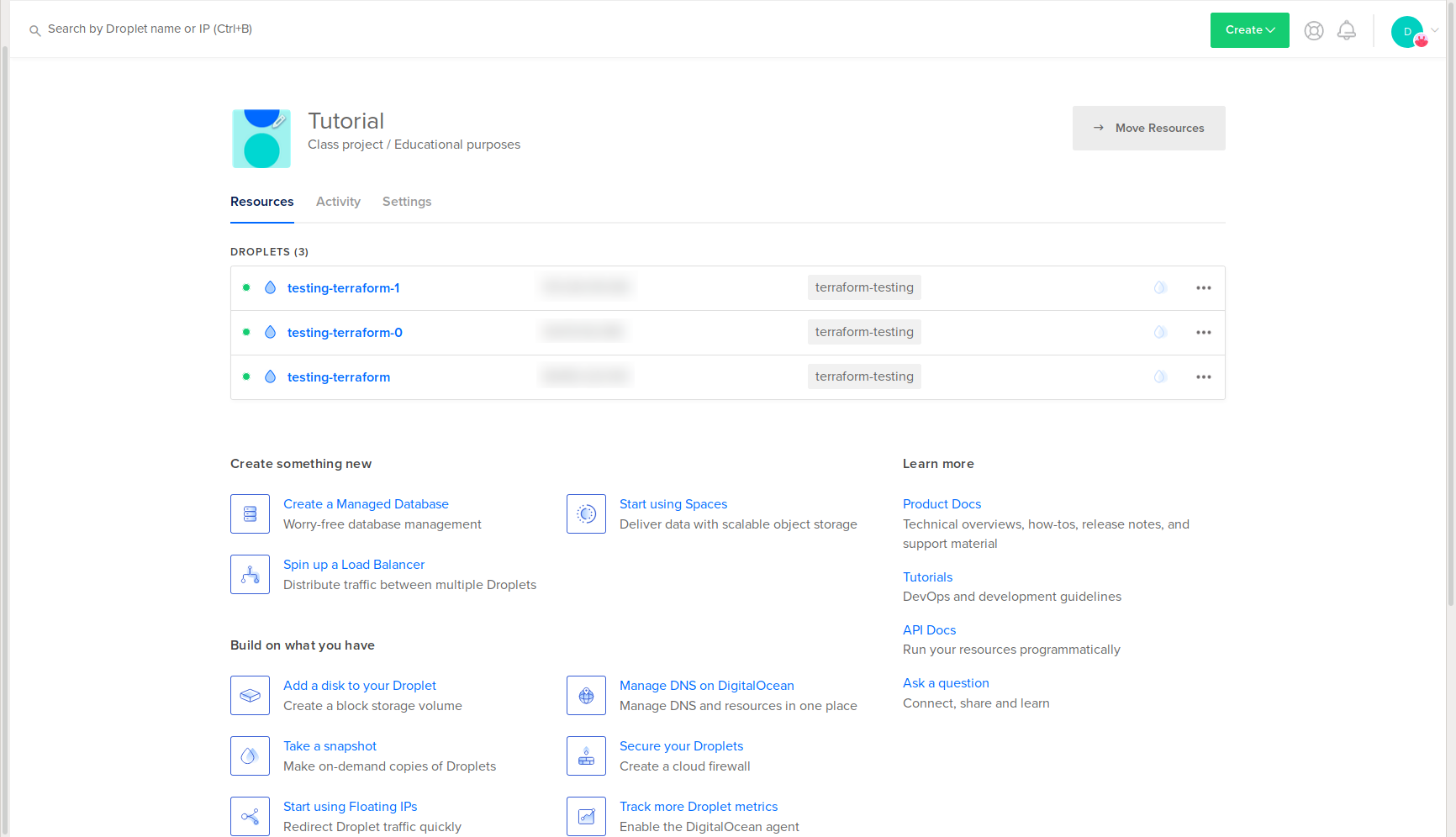
También los verá adjuntos a su firewall existente: 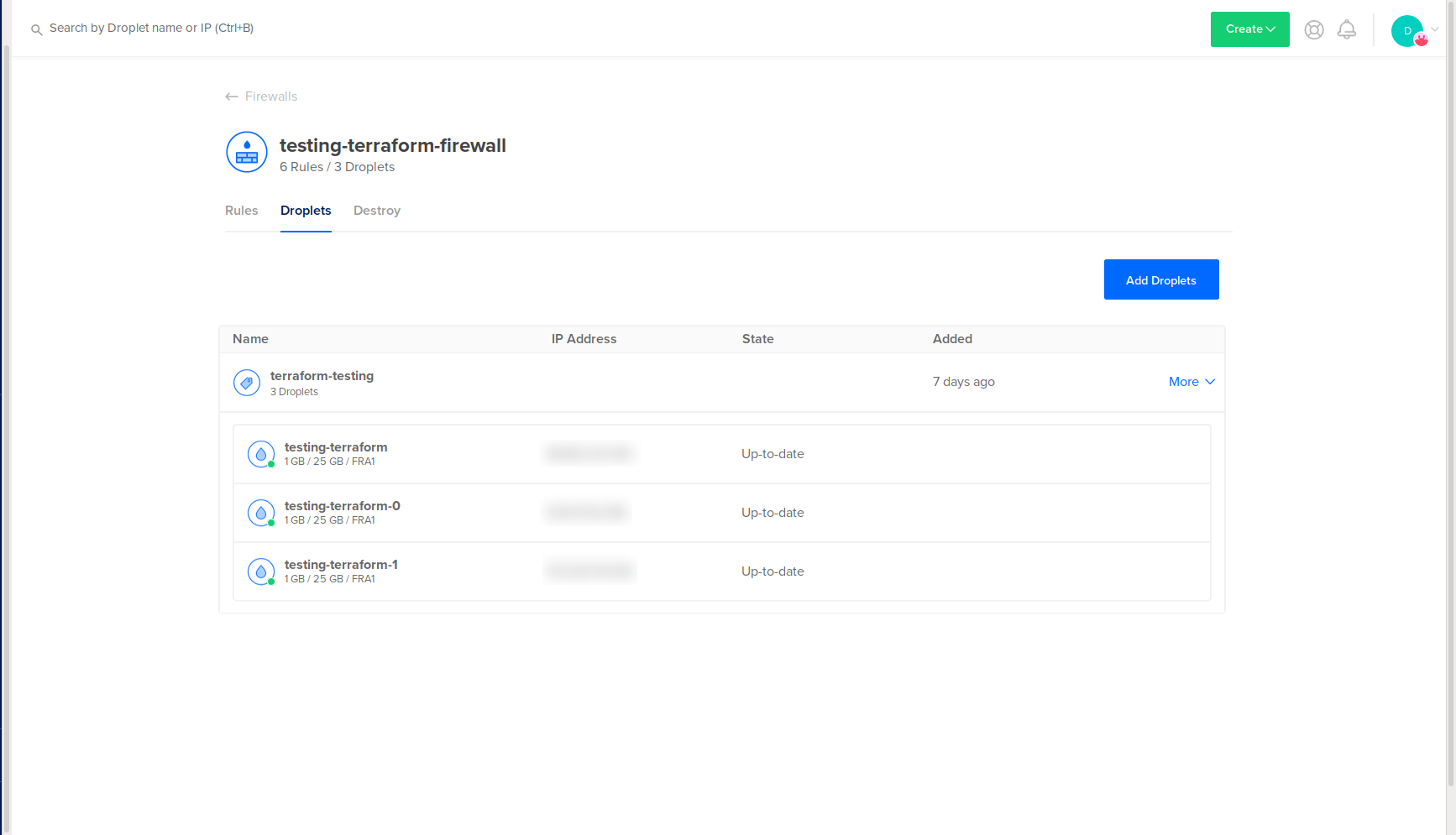
Creó nuevos recursos con Terraform usando sus activos existentes. Para aprender a destruir estos recursos, opcionalmente puede completar el paso siguiente.
Paso 5: Destruir activos importados y creados (opcional)
En este paso, destruirá los activos que importó y creó ajustando la configuración.
Comience abriendo digitalocean_droplet.tf:
- nano digitalocean_droplet.tf
En el archivo, fije count en 0 como se muestra a continuación:
resource "digitalocean_droplet" "do_droplet" {
image = "ubuntu-16-04-x64"
name = "testing-terraform"
region = "fra1"
size = "s-1vcpu-1gb"
tags = ["terraform-testing"]
count = "0"
}
resource "digitalocean_droplet" "do_droplet_new" {
image = "ubuntu-18-04-x64"
name = "testing-terraform-${count.index}"
region = "fra1"
size = "s-1vcpu-1gb"
tags = ["terraform-testing"]
count = "0"
}
Guarde el archivo y ciérrelo.
Abra su archivo de configuración de firewall para modificar count también:
- nano digitalocean_firewall.tf
Fije count en 0 como en la siguiente línea resaltada:
resource "digitalocean_firewall" "do_firewall" {
name = "testing-terraform-firewall"
tags = ["terraform-testing"]
count = "0"
inbound_rule {
protocol = "tcp"
port_range = "22"
source_addresses = ["0.0.0.0/0", "::/0"]
}
inbound_rule {
protocol = "tcp"
port_range = "80"
source_addresses = ["0.0.0.0/0", "::/0"]
}
inbound_rule {
protocol = "tcp"
port_range = "443"
source_addresses = ["0.0.0.0/0", "::/0"]
}
outbound_rule {
protocol = "tcp"
port_range = "all"
destination_addresses = ["0.0.0.0/0", "::/0"]
}
outbound_rule {
protocol = "udp"
port_range = "all"
destination_addresses = ["0.0.0.0/0", "::/0"]
}
outbound_rule {
protocol = "icmp"
destination_addresses = ["0.0.0.0/0", "::/0"]
}
}
Guarde el archivo y ciérrelo.
Ahora, aplique esos cambios con el siguiente comando:
- terraform apply -var "do_token=${DO_TOKEN}"
Terraform le solicitará confirmar si desea destruir los Droplets y el firewall. Con esto se eliminarán todos los activos que importó y creó mediante Terraform. Por lo tanto, asegúrese de verificar que desee proceder antes de escribir yes.
Verá un resultado similar a lo siguiente:
Output. . .
digitalocean_droplet.do_droplet[0]: Destroying... [id=YOUR-DROPLET-ID]]
digitalocean_droplet.do_droplet_new[0]: Destroying... [id=YOUR-DROPLET-ID]
digitalocean_droplet.do_droplet_new[1]: Destroying... [id=YOUR-DROPLET-ID]
digitalocean_firewall.do_firewall[0]: Destroying... [id=YOUR-FIREWALL-ID]
digitalocean_firewall.do_firewall[0]: Destruction complete after 1s
digitalocean_droplet.do_droplet_new[1]: Still destroying... [id=YOUR-DROPLET-ID, 10s elapsed]
digitalocean_droplet.do_droplet[0]: Still destroying... [id=YOUR-DROPLET-ID, 10s elapsed]
digitalocean_droplet.do_droplet_new[0]: Still destroying... [id=YOUR-DROPLET-ID, 10s elapsed]
digitalocean_droplet.do_droplet_new[1]: Still destroying... [id=YOUR-DROPLET-ID, 20s elapsed]
digitalocean_droplet.do_droplet_new[0]: Still destroying... [id=YOUR-DROPLET-ID, 20s elapsed]
digitalocean_droplet.do_droplet[0]: Still destroying... [id=YOUR-DROPLET-ID, 20s elapsed]
digitalocean_droplet.do_droplet_new[1]: Destruction complete after 22s
digitalocean_droplet.do_droplet[0]: Destruction complete after 22s
digitalocean_droplet.do_droplet_new[0]: Destruction complete after 22s
Apply complete! Resources: 0 added, 0 changed, 4 destroyed.
Eliminó todos los activos administrados por Terraform. Este es un flujo de trabajo útil si ya no necesita un recurso o realiza una reducción.
Conclusión
A lo largo de este tutorial, instaló Terraform, importó los recursos existentes, creó recursos nuevos y, opcionalmente, los destruyó. Puede escalar este flujo de trabajo para un proyecto más grande, como la implementación de un clúster de Kubernetes listo para la producción. A través de Terraform, puede administrar los nodos, las entradas de DNS, los firewalls, el almacenamiento y otros recurss, además de usar el control de versiones para supervisar cambios y colaborar con un equipo.
Para explorar más características de Terraform, lea la documentación pertinente. También puede leer contenido de Terraform de DigitalOcean para acceder a más tutoriales y preguntas y respuestas.
Thanks for learning with the DigitalOcean Community. Check out our offerings for compute, storage, networking, and managed databases.
About the author(s)
Former Senior Technical Editor at DigitalOcean, with a strong focus on DevOps and System Administration content. Areas of expertise include Terraform, PyTorch, Python, and Django.
Still looking for an answer?
This textbox defaults to using Markdown to format your answer.
You can type !ref in this text area to quickly search our full set of tutorials, documentation & marketplace offerings and insert the link!
- Table of contents
- Requisitos previos
- Paso 1: Instalar Terraform de forma local
- Paso 2: Preparar los archivos de configuración de Terraform
- Paso 3: Importar sus activos a Terraform
- Paso 4: Crear nuevos recursos mediante Terraform
- Paso 5: Destruir activos importados y creados (opcional)
- Conclusión
Deploy on DigitalOcean
Click below to sign up for DigitalOcean's virtual machines, Databases, and AIML products.
Become a contributor for community
Get paid to write technical tutorials and select a tech-focused charity to receive a matching donation.
DigitalOcean Documentation
Full documentation for every DigitalOcean product.
Resources for startups and SMBs
The Wave has everything you need to know about building a business, from raising funding to marketing your product.
Get our newsletter
Stay up to date by signing up for DigitalOcean’s Infrastructure as a Newsletter.
New accounts only. By submitting your email you agree to our Privacy Policy
The developer cloud
Scale up as you grow — whether you're running one virtual machine or ten thousand.
Get started for free
Sign up and get $200 in credit for your first 60 days with DigitalOcean.*
*This promotional offer applies to new accounts only.
